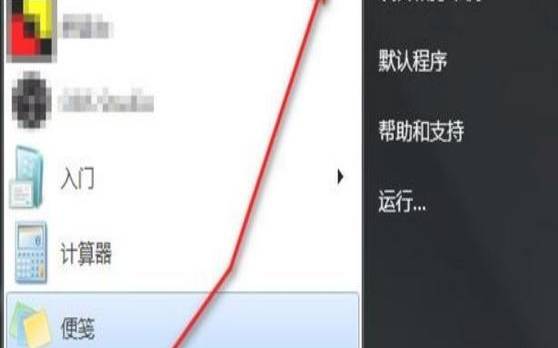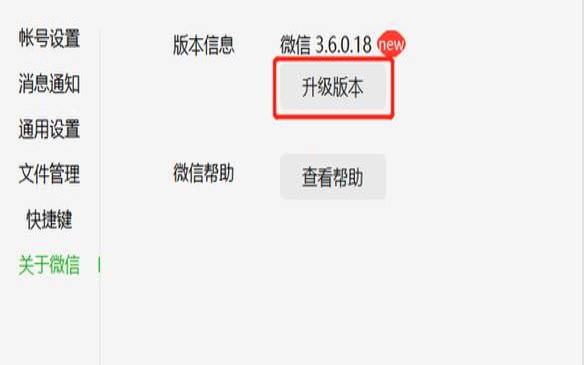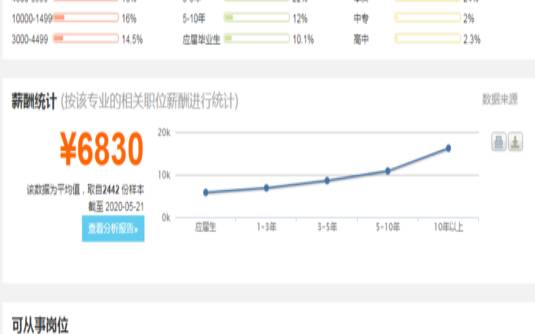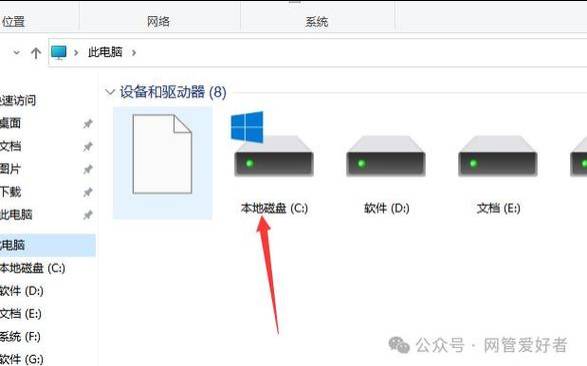win10检查驱动器错误(win10驱动包下载)
- 电脑测评
- 用户投稿
- 2024-11-15 18:07:04
在使用电脑的过程中,多多少少都会出现一些电脑问题,比如驱动出现错误等,但是有些驱动出现错误时,不会主动被卸载,不利于电脑的运行。其实我们可以通过系统的【驱动程序验证程序管理器】应用来进行检测,下面就来看看Win10系统手动检查驱动错误的操作方法吧!
1、应用解释:Win10系统内的【驱动程序验证程序管理器】应用,可以给Windows中安装的驱动程序施加“压力”以主动触发其崩溃。如果真的发生了崩溃现象,【驱动程序验证程序管理器】就会通过蓝屏来报告问题。
在激活【驱动程序验证程序管理器】之前,一定要小心再小心。因为【驱动程序验证程序管理器】在检测到错误的驱动程序时会直接触发蓝屏,如果在Windows完全加载和登录之前就检测到错误驱动程序,Windows就会进入【boot→load→crash】的恶性循环,用户还没办法进入Windows关闭、禁用它。
3、因此,在激活驱动程序验证程序之前,请确保至少有以下的设置可用:
(1)可以轻松进入安全模式,可参考【Win10系统电脑设置F8进入安全模式的操作方法】
(2)创建系统还原点,并且具有Windows安装介质(比如大白菜U盘启动盘),可以将系统恢复到原始状态
4、【驱动程序验证程序管理器】

(2)在程序中选择“创建自定义设置(供程序开发人员使用)”之后点击“下一步”
(3)在此时的应用列表中会列出可对驱动程序进行的所有测试项。此时请取消勾选“随机低资源模拟”和“DDI兼容性检查(额外)”项之后将其它选项全选并点击“下一步”。
(4)选择“从一个列表选择驱动程序”后点击“下一步”。
(5)在此列表中您可以自主选择要测试的驱动程序,如果你不知道哪个驱动程序有问题,可以选择测试的所有驱动程序。然而根据经验,一般微软自带的驱动和大厂商的驱动都经过了严格测试,不太可能有问题,所以“提供程序”中的“MicrosoftCorporation”可以不选,以节省时间。
(6)当选择好并点击“完成”后,Windows将提示您重启PC开始测试。
(7)激活【驱动程序验证程序管理器】并重启Windows后,如果驱动程序验证程序产生了蓝屏,你就可以注意错误消息中指出的原因。
(8)只需重启Windows后再次在【驱动程序验证程序管理器】中选择“删除现有设置”即可关闭驱动程序验证程序。
(9)也可以在命令页面直接输入【verifier/bootmoderesetonbootfail】并回车,也可以直接禁用
版权声明:本文内容由互联网用户自发贡献,该文观点仅代表作者本人。本站仅提供信息存储空间服务,不拥有所有权,不承担相关法律责任。如发现本站有涉嫌抄袭侵权/违法违规的内容, 请发送邮件至 1919100645@qq.com 举报,一经查实,本站将立刻删除。
下一篇
返回列表